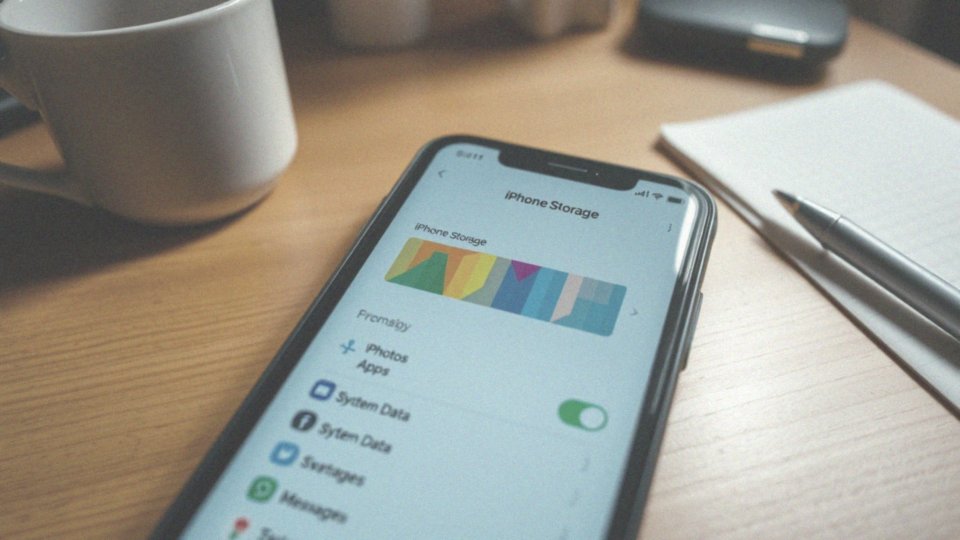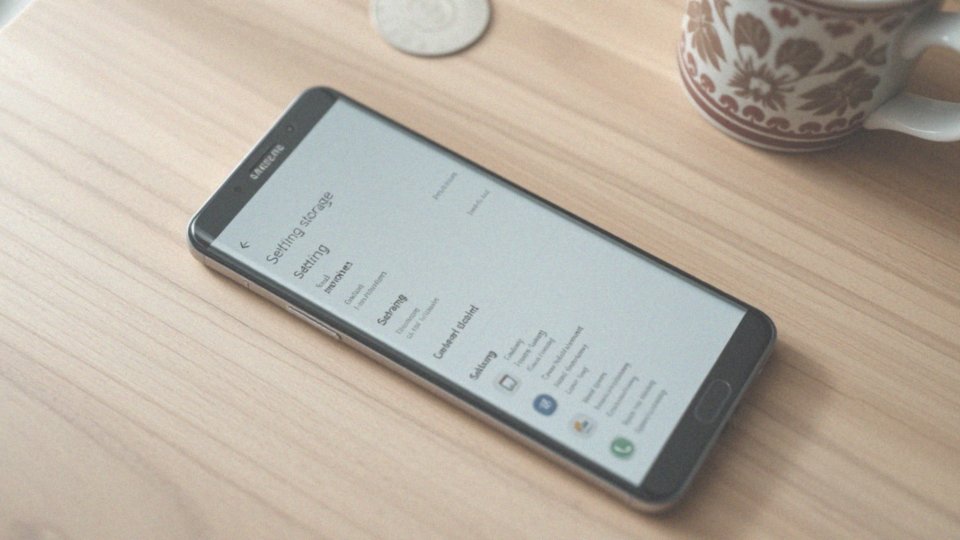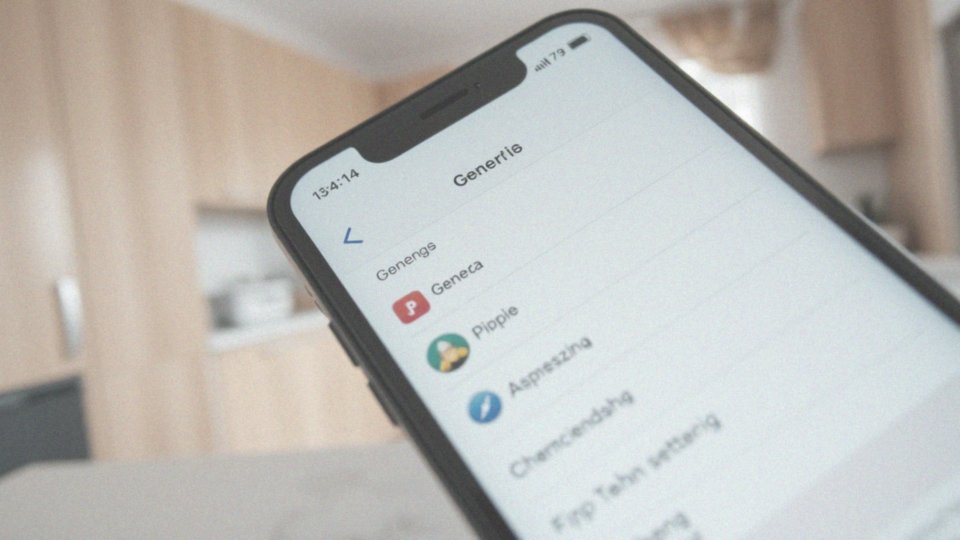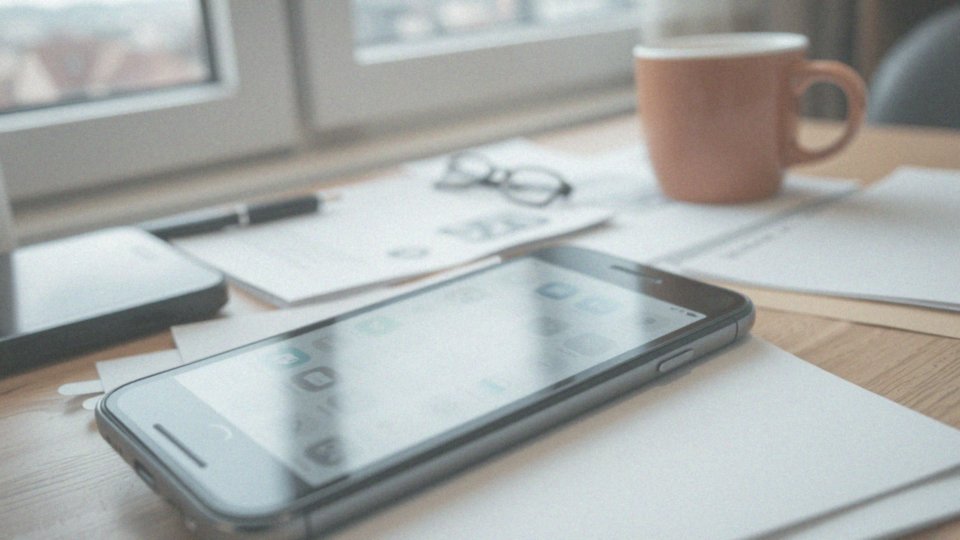Spis treści
Jak wymazać dane systemowe iPhone’a?
Usunięcie danych systemowych na iPhonie wymaga zrozumienia ich kluczowej roli w działaniu systemu iOS. To właśnie te pliki, znajdujące się w kategorii „Inne” w ustawieniach pamięci, są niezbędne do sprawnego funkcjonowania urządzenia. Całkowite pozbycie się tych danych bez przywracania ustawień fabrycznych nie jest możliwe. Dlatego pierwszym krokiem powinno być:
- wykonanie kopii zapasowej wszystkich ważnych informacji, aby zabezpieczyć się przed ich utratą,
- przejście do sekcji „Ogólne” w ustawieniach iPhone’a,
- wybór opcji „Resetuj”,
- kliknięcie „Wymaż wszystkie zawartości i ustawienia”.
Po potwierdzeniu, urządzenie zrestartuje się i przywróci domyślne ustawienia. Warto pamiętać, że ten proces spowoduje usunięcie osobistych danych, aplikacji oraz innych plików, chociaż dane systemowe mogą pozostać. Aby skutecznie zwiększyć dostępne miejsce na urządzeniu, warto również pozbyć się nieużywanych aplikacji, co może znacznie poprawić sytuację z pamięcią. Choć możliwości redukcji danych systemowych są ograniczone, zaktualizowanie systemu iOS może pomóc w lepszej optymalizacji pamięci. Tego rodzaju aktualizacje często przynoszą korzyści w postaci poprawy wydajności.
Co należy zrobić przed usunięciem danych systemowych?
Zanim zdecydujesz się na usunięcie danych systemowych z iPhona, warto przeprowadzić kilka ważnych kroków, które pomogą uniknąć późniejszych problemów. Przede wszystkim, zacznij od stworzenia kopii zapasowej – możesz to zrobić za pomocą iCloud lub aplikacji Urządzenia Apple. Dzięki temu, w razie nieoczekiwanych sytuacji, odzyskanie istotnych danych, takich jak dokumenty czy ustawienia, będzie o wiele prostsze.
Kolejnym krokiem jest:
- sprawdzenie, czy na urządzeniu znajdują się aplikacje, które już nie są potrzebne,
- ich usunięcie, co zwolni miejsce i poprawi wydajność Twojego iPhone’a,
- aktualizacja systemu operacyjnego do najnowszej wersji iOS,
- upewnienie się, że wszystkie kluczowe informacje zostały zarejestrowane i są gotowe do przywrócenia.
Dopiero po tych przygotowaniach możesz przejść do usuwania zawartości oraz ustawień, co zapewni, że cały proces przebiegnie bez zakłóceń.
Jak utworzyć kopię zapasową iPhone’a?
Aby zabezpieczyć swoje dane na iPhonie, masz do wyboru dwie główne metody: iCloud oraz aplikację Urządzenia Apple.
Zacznijmy od iCloud. Aby włączyć tę opcję:
- wejdź w Ustawienia,
- kliknij na swoje imię i nazwisko,
- w menu iCloud znajdziesz funkcję ’Kopia zapasowa iCloud’, którą musisz aktywować,
- uruchom także ’Kopia zapasowa iPhone’a’.
Od tej pory, gdy tylko twoje urządzenie jest podłączone do Wi-Fi i ładowane, kopie zapasowe będą tworzone automatycznie.
Jeśli wolisz drugą metodę, wystarczy podłączyć iPhone’a do komputera, niezależnie od tego, czy to Mac, czy Windows. Użyj aplikacji Urządzenia Apple – wcześniej znanej jako iTunes. Po połączeniu z komputerem:
- wybierz swojego iPhone’a w aplikacji,
- kliknij ’Utwórz kopię zapasową teraz’.
Czas, w jakim powstaje kopia, zależy od ilości zgromadzonych danych na urządzeniu. Zarówno kopie zapasowe w iCloud, jak i te lokalne są niezwykle ważne, gdyż pomagają w odzyskiwaniu istotnych informacji takich jak:
- zdjęcia,
- kontakty,
- dokumenty,
- ustawienia.
Dzięki temu masz pewność, że Twoje dane są chronione. Regularne wykonywanie backupów to kluczowy krok, który pozwoli uniknąć utraty istotnych informacji i zabezpieczyć pamięć swojego urządzenia.
Jak przejść do ustawień wymazywania iPhone’a?
Aby usunąć dane z iPhone’a, rozpocznij od otwarcia aplikacji Ustawienia. Następnie przejdź do sekcji Ogólne, gdzie znajdziesz opcję „Przenieś zawartość lub wyzeruj iPhone’a”. Kliknij w nią, aby zobaczyć dostępne metody resetowania. Możesz wybrać „Wymaż wszystkie zawartości i ustawienia”, co uruchomi proces przywracania urządzenia do ustawień fabrycznych.
Pamiętaj, aby przed tym wykonać kopię zapasową, co pozwoli ci uniknąć utraty cennych danych. Proces usunięcia danych nie dotyczy jedynie aplikacji; osobiste pliki również znikną, więc dobrze jest być na to przygotowanym.
Jeśli korzystasz z karty eSIM, upewnij się, że masz wszystkie niezbędne informacje do jej ponownej aktywacji, by kontynuować korzystanie z usług po resetowaniu.
Usuwanie danych z iPhone’a zazwyczaj przebiega szybko i bezproblemowo, zwłaszcza jeśli trzymasz się instrukcji wyświetlanych na ekranie.
Jakie kroki należy podjąć, aby wymazać zawartość i ustawienia?
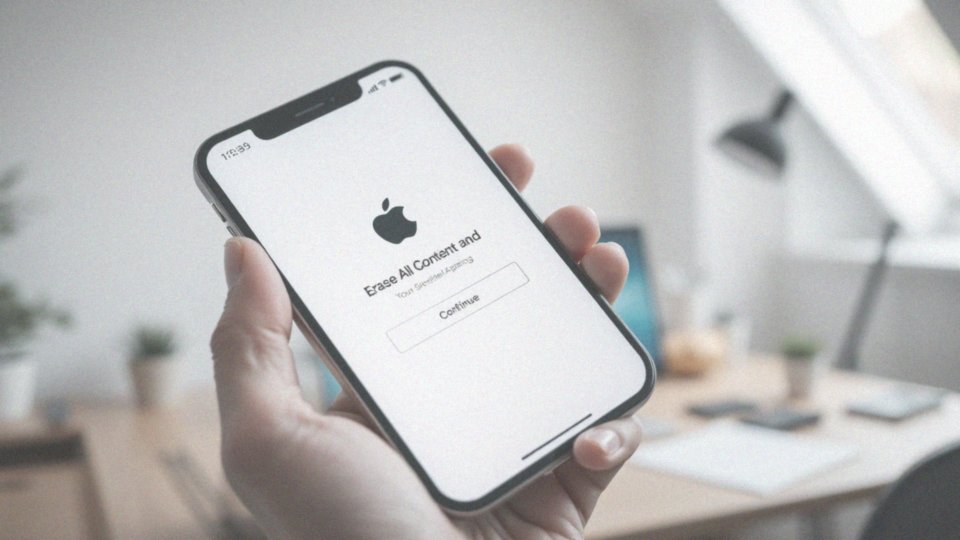
Aby usunąć wszystkie dane oraz ustawienia swojego iPhone’a, rozpocznij od otwarcia aplikacji Ustawienia. Następnie udaj się do sekcji „Ogólne” i wybierz opcję „Przenieś zawartość lub wyzeruj iPhone’a”. W tym miejscu znajdziesz przycisk „Wymaż zawartość i ustawienia”. Po kliknięciu na ten przycisk, system poprosi Cię o:
- wprowadzenie kodu dostępu do iPhone’a,
- wprowadzenie hasła do Apple ID w celu weryfikacji.
Kontynuuj zgodnie z instrukcjami wyświetlanymi na ekranie, aby rozpocząć proces usuwania. Proces wymazywania zazwyczaj zajmuje kilka minut. Gdy zakończysz, urządzenie zrestartuje się i przywróci domyślne ustawienia fabryczne. Nie zapomnij, że wszystkie zapisane dane, aplikacje oraz osobiste pliki zostaną usunięte. Jeśli planujesz sprzedaż lub przekazanie urządzenia, bądź szczególnie ostrożny, aby nie utracić ważnych informacji.
Jak potwierdzić proces wymazywania?
Aby skutecznie wymazać dane z iPhone’a, trzeba przejść przez kilka istotnych etapów:
- system poprosi o podanie kodu dostępu do iPhone’a lub hasła do Apple ID,
- kliknij przycisk „Dalej”, aby rozpocząć proces,
- zaleca się utworzenie kopii zapasowej danych,
- w trakcie usuwania wszystkie osobiste pliki oraz aplikacje zostaną całkowicie zlikwidowane,
- urzadzenie zostanie przywrócone do ustawień fabrycznych.
Ważne, aby wcześniej upewnić się, że wszystkie istotne informacje zostały zapisane i zabezpieczone. Po zakończeniu tego procesu, iPhone automatycznie się zrestartuje, a jego zawartość zostanie trwale usunięta. Potwierdzenie tej operacji jest kluczowe dla ochrony danych użytkownika oraz zapewnia prawidłowe działanie urządzenia po zakończeniu resetowania.
Co zrobić, jeśli korzystam z karty eSIM?
Gdy korzystasz z technologii eSIM na swoim iPhonie i decydujesz się na resetowanie urządzenia, stajesz przed istotnymi wyborami w zakresie zarządzania tym rozwiązaniem. W trakcie przywracania ustawień pojawi się pytanie, czy chcesz usunąć eSIM, czy może wolisz ją zachować. Jeśli myślisz o przeniesieniu karty eSIM do innego telefonu, najlepszym rozwiązaniem będzie jej usunięcie, co ułatwi późniejszą aktywację. Z drugiej strony, jeśli zamierzasz dalej korzystać z iPhone’a w połączeniu z tą kartą, lepiej ją zachować, aby komfortowo korzystać z usług swojego operatora po zakończeniu procesu resetowania.
W przypadku jakichkolwiek wątpliwości dotyczących dalszego użytkowania eSIM, warto skontaktować się z operatorem, który wyjaśni Ci potencjalne konsekwencje tej decyzji. Pamiętaj również, aby przed usunięciem danych odpowiednio zarchiwizować wszystkie istotne informacje oraz ustawienia związane z eSIM.
Dobrze zorganizowana pamięć urządzenia odgrywa kluczową rolę. To wszystko podkreśla, jak ważne jest świadome podejście do resetowania telefonów oraz usuwania danych. Dbając o stan karty eSIM, wpłyniesz pozytywnie na reorganizację swojego telefonu po przywróceniu ustawień fabrycznych.
Na czym polega reset do ustawień fabrycznych?
Resetowanie do ustawień fabrycznych to proces, który przywraca iPhone’a do jego oryginalnego formatu. W trakcie tego działania usunięte zostaną wszystkie dane użytkownika, aplikacje, ustawienia oraz multimedia, co pozwala na przywrócenie fabrycznych ustawień systemowych. To efektywny sposób na rozwiązanie problemów związanych z oprogramowaniem oraz eliminację danych, które mogą negatywnie wpływać na wydajność urządzenia.
Zanim przystąpimy do resetu, istotne jest, aby wykonać kopię zapasową danych. Umożliwi to ich odzyskanie po zakończeniu całego procesu. Aby zresetować iPhone’a, wystarczy przejść do sekcji „Ogólne” i wybrać opcję „Przenieś zawartość lub wyzeruj iPhone’a”. Po potwierdzeniu, rozpocznie się proces usuwania.
Warto jednak zwrócić uwagę, że niektóre dane systemowe mogą pozostać, co oznacza, że reset nie zawsze zapewnia pełne oczyszczenie pamięci. Jeżeli pragniesz zyskać więcej dostępnego miejsca lub poprawić wydajność swojego urządzenia, resetowanie jest zalecaną metodą. Po zakończeniu resetu iPhone uruchomi się ponownie, a użytkownik będzie miał możliwość skonfigurowania urządzenia tak, jakby było nowe.
Jak zresetować iPhone’a do ustawień fabrycznych?
Aby przywrócić iPhone’a do ustawień fabrycznych, rozpocznij od otwarcia aplikacji Ustawienia. Następnie przejdź do sekcji Ogólne. Kolejnym krokiem będzie kliknięcie w Przenieś zawartość lub wyzeruj iPhone’a, a następnie wybór opcji Wymaż zawartość i ustawienia.
Będziesz musiał podać zarówno kod dostępu do urządzenia, jak i hasło do Apple ID w celu potwierdzenia swojej tożsamości. Po wykonaniu tych kroków proces usuwania danych rozpocznie się automatycznie. Warto mieć na uwadze, że reset do ustawień fabrycznych oznacza całkowite usunięcie wszystkich osobistych danych, aplikacji oraz ustawień. Zazwyczaj cała procedura trwa kilka minut.
Po jej zakończeniu iPhone zrestartuje się w trybie fabrycznym, gotowy do nowej konfiguracji. Przed przystąpieniem do resetu zawsze dobrze jest utworzyć kopię zapasową swoich danych. Dzięki temu w przypadku potrzeby łatwo je przywrócisz. Te działania nie tylko ułatwiają korzystanie z urządzenia po resecie, ale także pomagają w ochronie cennych informacji.
Dlaczego dane systemowe są trudne do usunięcia?
Dane systemowe, które są niezwykle istotne dla stabilności działania systemu iOS, mogą być trudne do usunięcia. Obejmują one między innymi:
- pamięć podręczną,
- dzienniki systemowe,
- pliki tymczasowe.
Wspierają one prawidłową pracę iPhone’a. Ich usunięcie może doprowadzić do problemów ze stabilnością systemu oraz funkcjonowaniem urządzenia. Przykładowo, pliki pamięci podręcznej, takie jak te związane z danymi aplikacji, przyspieszają dostęp do często używanych informacji. Eliminacja tych danych może zatem negatywnie wpłynąć na wydajność sprzętu.
Aplikacje systemowe generują niezbędne dane, których usunięcie jest zazwyczaj niemożliwe. Proces czyszczenia pamięci systemowej bywa skomplikowany i wymaga ostrożności. Użytkownicy mogą jednak zredukować rozmiar danych systemowych poprzez regularne aktualizacje systemu operacyjnego.
Takie aktualizacje nie tylko optymalizują pamięć, ale także mogą pomóc w pozbyciu się zbędnych, zsynchronizowanych plików i aplikacji. Dobre zarządzanie danymi systemowymi pozwala na odzyskanie dodatkowego miejsca w pamięci. Należy jednak pamiętać, że całkowite usunięcie tych danych zazwyczaj wiąże się z koniecznością przywrócenia ustawień fabrycznych, co prowadzi do utraty wszystkich zapisanych informacji.
Jakie są inne metody usunięcia danych systemowych?
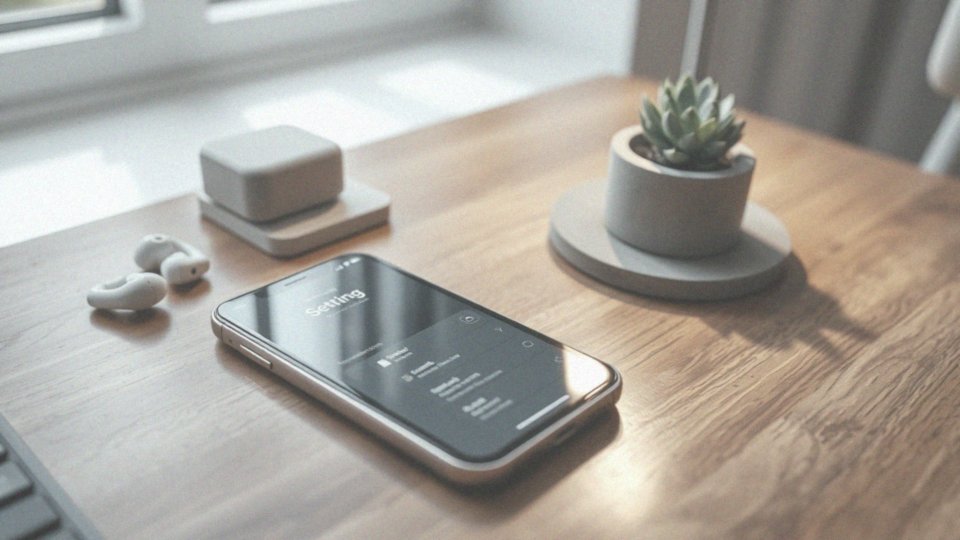
Aby skutecznie pozbyć się danych systemowych z iPhone’a, warto zastosować kilka sprawdzonych metod:
- czyszczenie pamięci podręcznej aplikacji, co uwalnia cenne miejsce,
- usuwanie historii oraz plików cookie w przeglądarce Safari, co przyczynia się do lepszej wydajności,
- korzystanie z funkcji „Odinstaluj nieużywane”, która automatycznie eliminuje aplikacje, z których od dłuższego czasu nie korzystasz,
- ustawienie opcji automatycznego usuwania wiadomości, co pomaga pozbyć się starszych konwersacji po określonym czasie,
- redukcja załączników w wiadomościach, takich jak zdjęcia czy filmy, co znacząco wpłynie na oszczędność miejsca,
- optymalizacja multimediów przez przechowywanie zdjęć w chmurze i eliminację duplikatów plików,
- regularne aktualizacje systemu iOS, które poprawiają efektywność zarządzania przestrzenią.
Stosując te proste kroki, możesz z łatwością utrzymać odpowiednią ilość wolnego miejsca na swoim iPhonie, eliminując potrzebę przywracania ustawień fabrycznych.
Jakie czynności można wykonać, aby odzyskać miejsce na iPhone?
Aby przywrócić wolne miejsce na iPhonie, warto zastosować kilka efektywnych działań:
- usuń niewykorzystywane aplikacje,
- oczyść pamięć podręczną przeglądarki Safari,
- eliminuj historię przeglądania oraz pliki cookie,
- pozbądź się starych wiadomości i załączników,
- przenieś zdjęcia i filmy do iCloud lub na zewnętrzne dyski.
Pamiętaj o regularnej aktualizacji systemu iOS – to istotny element, który nie tylko zwiększa wydajność, ale także usprawnia zarządzanie pamięcią. Inne pomocne metody to ustawienie automatycznego usuwania wiadomości po pewnym czasie oraz kompresja zdjęć, co również wpływa na zmniejszenie zajmowanej przestrzeni. Regularne dbanie o pamięć oraz korzystanie z dostępnych narzędzi pozwala utrzymać iPhone’a w doskonałej formie i zwiększa jego funkcjonalność.
Dlaczego użytkownik powinien usunąć niepotrzebne aplikacje?
Usunięcie zbędnych aplikacji z iPhone’a to ważny krok w poprawie zarządzania pamięcią. Aplikacje, które używasz sporadycznie, nie tylko zajmują miejsce, ale również generują dodatkowe dane, takie jak pamięć podręczna czy pliki tymczasowe. Dzięki ich eliminacji możesz odzyskać spore ilości pamięci – nawet kilkaset megabajtów, a w przypadku większych aplikacji – kilka gigabajtów.
Zbyt wiele zainstalowanych programów może negatywnie wpływać na wydajność urządzenia oraz zwiększać ryzyko wystąpienia błędów w systemie. Proces ten pozwala na:
- poprawę płynności działania,
- skrócenie czasu ładowania aplikacji,
- efektywniejsze zarządzanie danymi.
Regularne przeglądanie i pozbywanie się aplikacji, których nie używasz, nie tylko porządkuje pamięć, ale także ułatwia codzienne korzystanie z iPhone’a. To sprzyja bardziej efektywnemu zarządzaniu danymi i optymalizacji jego funkcji. Warto też pamiętać o systematycznym aktualizowaniu oprogramowania – te aktualizacje często wprowadzają poprawki, które zwiększają efektywność wykorzystania pamięci i zmniejszają miejsce zajmowane przez aplikacje systemowe.
Jak dane systemowe zajmują dużo miejsca w pamięci?
Dane systemowe na iPhonie potrafią zajmować sporo miejsca. Obejmuje to różnorodne elementy, takie jak:
- pamięć podręczna aplikacji,
- dzienniki systemowe,
- pliki tymczasowe,
- informacje związane z Siri,
- zasoby językowe.
Choć każdy z tych składników jest istotny dla prawidłowego funkcjonowania systemu iOS, ich ilość może z czasem znacznie wzrosnąć. Na przykład, pamięć podręczna aplikacji, która przyspiesza ich działanie, w przypadku intensywnego użytkowania może zajmować nawet kilka gigabajtów. Również pliki tymczasowe, generowane w trakcie aktualizowania systemu lub instalowania nowych aplikacji, przyczyniają się do zwiększenia rozmiaru danych systemowych.
Aby skutecznie zarządzać pamięcią i odzyskać cenną przestrzeń, warto regularnie aktualizować system iOS. Ta prosta czynność może pomóc w eliminacji zbędnych plików oraz poprawić organizację danych. Dodatkowo, warto rozważyć usunięcie aplikacji, z których się nie korzysta, co przyniesie jeszcze większe oszczędności pamięci. Dbając o odpowiednie zarządzanie danymi systemowymi, można znacznie zwiększyć wydajność i efektywność iPhone’a.
Jak można oczyścić historię przeglądania na Safari?
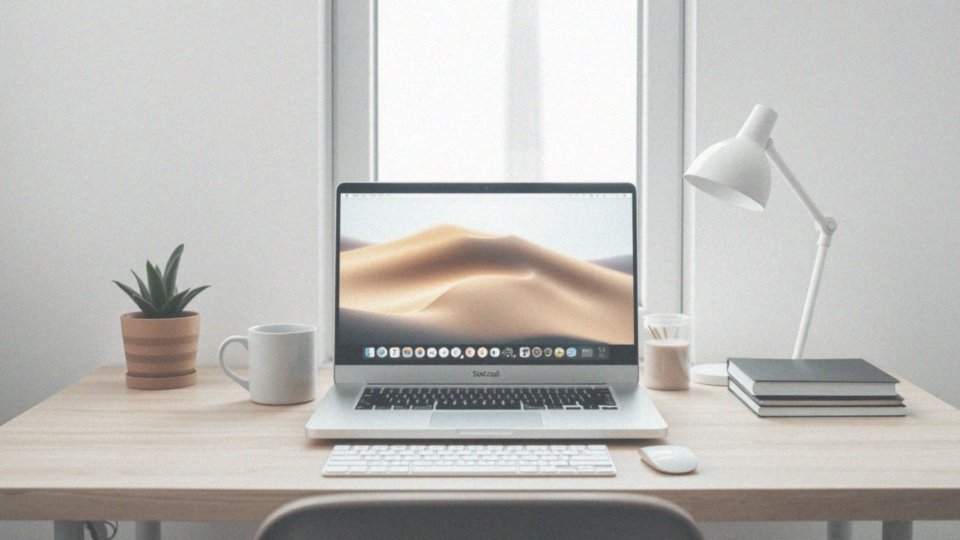
Aby oczyścić historię przeglądania w Safari, wystarczy wykonać kilka prostych kroków:
- uruchom aplikację „Ustawienia” na swoim iPhonie,
- przewiń w dół, aż znajdziesz sekcję „Safari”,
- wybierz opcję „Wymaż historię i dane witryn”,
- kliknij tę funkcję, aby usunąć historię przeglądania, pliki cookie oraz inne dane powiązane z witrynami.
Dzięki temu zwolnisz cenną przestrzeń w pamięci urządzenia. Pamiętaj jednak, że usunięcie tych informacji może wiązać się z wylogowaniem z wielu serwisów internetowych, co może wpłynąć na komfort korzystania z nich. Z tego powodu dobrze jest zastanowić się, czy naprawdę konieczne jest teraz oczyszczanie danych.
Dodatkowo, regularne czyszczenie pamięci podręcznej i eliminowanie zbędnych plików cookie może znacząco podnieść wydajność Safari, a także zwiększyć ilość dostępnej pamięci na iPhonie. Dbanie o historię przeglądania i dane systemowe pozytywnie wpływa na całościowe osiągi urządzenia.